欢迎您访问我爱IT技术网,今天小编为你分享的电脑教程是:iPhone通讯录 导入与备份操作,在平时使用电脑中总免不了某些软件的激活、甚至备份等,比如:辛辛苦苦写的程序没做好备份丢失了,那是很难受的事儿。本文针对这些诸多问题,由我爱IT技术网电脑教程小编,精心整理并收集网络上这些有用的知识分享给大家,注意知识来源于互联网,是有用的知识收集整理,如果你觉得有侵犯你的权利的,请你及时联系本站的相关负责人,我们会在第一时间为你处理,谢谢你的配合!
iPhone通讯录 导入与备份操作
iphone不支持直接查看SIM通讯录或者将通讯录存储至SIM卡,这就造成了更换手机或者SIM卡时通讯录不能同步转移的问题。
今天,小编就给大家摆一摆iphone如何导入SIM卡通讯录与备份通讯录。

前期准备工作(包括相关工具或所使用的原料等)
mini SIM
iPhone
QQ通讯录
一、导入通讯录
所谓导入通讯录即是把装在iPhone上的mini SIM卡上的通讯录(联系人)信息导入到iPhone机器上。
为什么要导入呢?因为iPhone不支持直接查看通讯录信息(想必各位读者已经知道才看此文的,O(∩_∩)O~)
导入有两种,一种是本部分要讲述的导入SIM卡通讯录;另一种是导入备份到云端的通讯录,这一种小编会先讲述如何备份到云端,然后再讲述导入,所以放在第二部分一齐讲述。
在iPhone上点“设置”——“邮件、通讯录、日历”——“导入SIM卡通讯录”——如右图显示“正在导入SIM卡通讯录”,稍等一会儿导入完毕。
打开iPhone的拨号界面就可以查看联系人信息了。
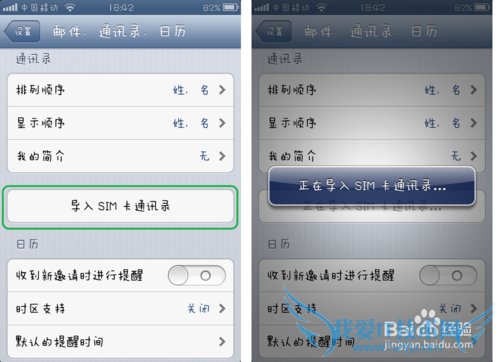
二、备份通讯录到云端与恢复到iPhone
为什么哟备份?
1、防丢,丢了机器不丢号码!
2、防坏,iphone坏了,号码一块没了?
3、为换机准备,换机了,号码咋办呢?

本部分讲述所用软件是QQ通讯录,各位可自行去App store或itunes store去下载安装。
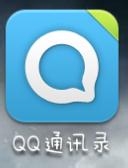
打开QQ通讯录,切换到“个人中心”选项卡,在个人中心页面找到“通讯备份”——在“通讯备份”页面点击“备份通讯录”
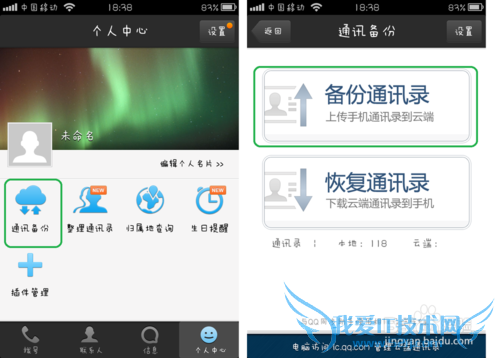
弹出提示,提示将会上传您的通讯录信息,问是否继续。。。。点击“确定”——选择“备份全部联系人”。
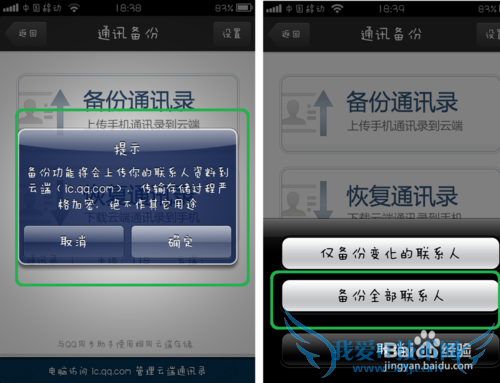
提示还未设置账号,请设置。小编建议使用你的QQ号与密码作为同步账号(不会没有QQ?),输入账号密码完成后点击“登录”,通讯录即开始上传,提示“正在备份”,稍等一会儿备份完成。
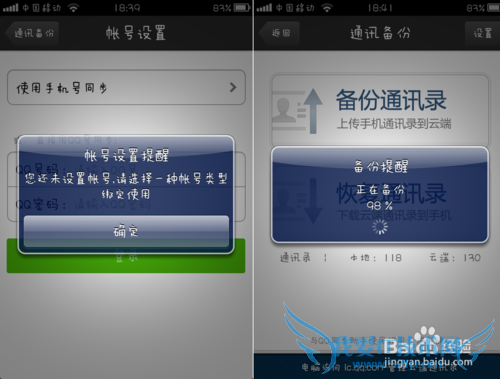
恢复(导入)通讯录:
想必不用小编再嘚嘚一遍了,闲言少叙。“恢复通讯录”——“确定”!
ok!!
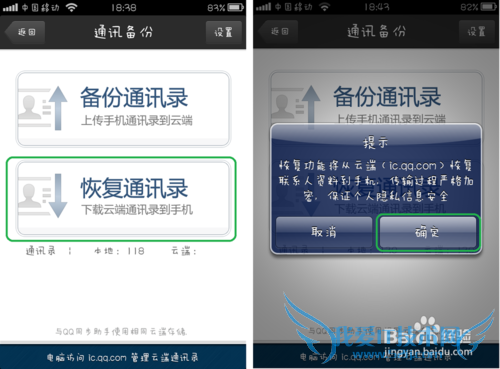
以上就是关于iPhone通讯录 导入与备份操作的分享,如果你有更好的经验或者补充,请在下面评论框中发表你的答案。
- 评论列表(网友评论仅供网友表达个人看法,并不表明本站同意其观点或证实其描述)
-
